
- Autor John Day [email protected].
- Public 2024-01-30 08:18.
- Naposledy změněno 2025-01-23 14:38.


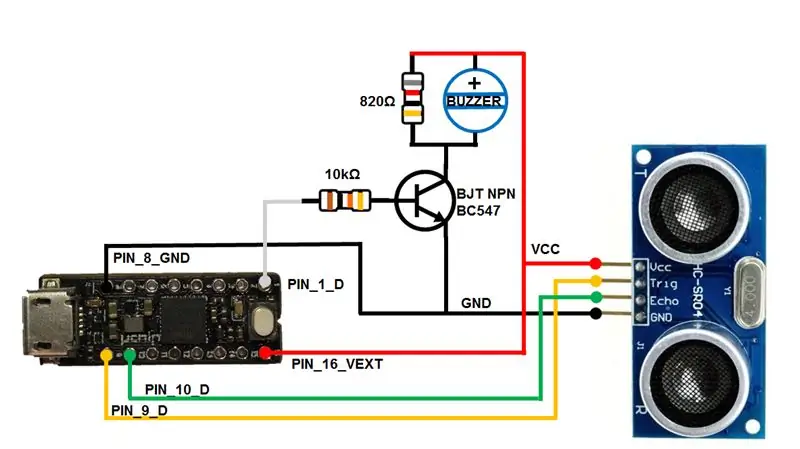
Nemám moc rád hlučné PÍPNUTÍ, které dostanete u moderních aut, když je zapnutý parkovací senzor, ale hej … to je docela užitečné, ne ?!
Potřebuji přenosný senzor, který mi řekne, jak daleko jsem od překážky? Pravděpodobně ne, alespoň dokud moje oči nepřestanou pracovat.
Stále jsem však chtěl experimentovat a vyrobit si vlastní přenosný „parkovací“senzor (nebo zvukový nástroj pro měření vzdálenosti).
Automobilové senzory jsou IR, ale doma jsem neměl náhradní IR přijímač, místo toho jsem v zásuvce našel ultrazvukový senzor HC-SR04. Snadné zapojení/kódování a … tady to je: Jak PÍPNUT jako auto!
Kusovník:
- HC-SR04 x 1: ultrazvukový senzor
- uChip: deska kompatibilní s Arduino IDE
Piezoelektrický bzučák
- 10 KOhm, 820 Ohm odpory (nebo jakákoli jiná hodnota, kterou najdete dostatečně blízko)
NPN BJT
- kabel micro-USB (plus 5V USB napájecí zdroj, pokud ho chcete přenosný)
Krok 1: Zapojení

Konektor micro-USB poskytuje výkon, který uChip dodává na VEXT (pin_16) a GND (pin_8).
Pokud jde o zapojení GPIO, je možná jakákoli kombinace, pokud používáte pinové porty s povoleným PWM.
V mém případě jsem použil pin_1 k ovládání bzučáku, zatímco pin_9 a pin_10 jsou připojeny k signálním pinům ECHO a TRIGGER respektive ultrazvukového senzoru.
Nezávisle na tom, zda používáte aktivní nebo pasivní bzučák (což jsou bzučák s integrovaným hnacím obvodem nebo jednoduchou piezoelektrickou membránou), ovládací obvod je ekvivalentní. Buďte však opatrní při zapojování aktivního bzučáku, protože musíte zkontrolovat polaritu kolíků, zatímco používáte pasivní, který je zanedbatelný.
TIP: Jak zkontrolujete, zda je váš bzučák aktivní nebo pasivní?
Aktivní bzučák obvykle nese někde značku + označující polaritu. Na druhou stranu pasivní měniče takovou značku nemají.
Krok 2: Programování
UPRAVIT:
Načtěte aktualizovaný náčrt „BeepLikeACarMillis.ino“do uChip pomocí Arduino IDE. Tato verze kódu nevyužívá delay () a je tedy spolehlivější! MCU nepřetržitě monitoruje vzdálenost pomocí sonaru HC-SR04.
Nastavte různé #define podle svých potřeb. Ve výchozím nastavení je minimální vzdálenost 200 mm, maximální je 2500 mm. Kromě toho jste více než vítáni upravit definici BUZZ_DIV, abyste změnili frekvenci, s níž se pípání vyskytuje.
Zkontrolujte rozdíly v kódu porovnáním aktualizovaného náčrtu („BeepLikeACarMillis.ino“) se starým („BeepLikeACar.ino“).
Stará verze kódu používá funkci delay (), která zaměstnává procesor plýtváním času a v důsledku toho MCU nemůže zpracovávat žádné další informace. Co se stane je, že v případě, že se pohybujeme příliš rychle, nízká rychlost skenování nezjistí měnící se vzdálenost, a proto náš bzučák nereaguje dostatečně rychle, aby viděl překážku, protože je zaneprázdněn „čekáním“.
Na druhou stranu aktualizovaný kód, který používá millis (), umožňuje rychlejší a souvislé čtení vzdálenosti. Je tedy bezpečnější, protože jeho obnovovací frekvence vzdálenosti od překážky je mnohem vyšší.
Krok 3: Užijte si to


Připojte kabel micro-USB k uChip a obejděte svůj dům, PÍPNUTÍ jako auto!
Doporučuje:
Opravená pípnutí notebooku: 3 kroky

Notebooková nabíječka vydává zvukový signál Opraveno: Toto bylo původně zveřejněno na: https://highvoltages.co/tips-and-tricks/laptop-charger-making-a-beep-sound/ navštivte www.highvoltages.co/blogs pro více NABÍJEČKA .LAPTOP VYDÁVÁNÍ PÍPNUTÍ: Vydává nabíječka vašeho notebooku pípnutí a není
Dětská kuchyň, která říká PÍPNUTÍ: 7 kroků (s obrázky)

Dětská kuchyň, která říká PÍPNUTÍ: Moje dvouletá dcera měla „malou“žádost o své třetí narozeniny. Chtěla malou kuchyňku s nápisem Beep. "Chceš co?" byla moje odpověď. „Kuchyně, která říká píp, stejně jako kuchyně maminek!“Řekla … Takže, to byla inspirace (já
Postup: Sonarový senzor: 5 kroků (s obrázky)

Jak: Sonar Sensor: Zde se dozvíte, jak propojit Arduino a Sonar Sensor v několika jednoduchých krocích
Jak používat Wiimote jako počítačovou myš pomocí svíček jako senzoru !!: 3 kroky

Jak používat Wiimote jako počítačovou myš pomocí svíček jako senzoru !!: Tato příručka vám ukáže, jak připojit Wii Remote (Wiimote) k počítači a používat jej jako myš
Levný (jako zdarma [jako v pivu]) Vícemetrový stojan: 4 kroky
![Levný (jako zdarma [jako v pivu]) Vícemetrový stojan: 4 kroky Levný (jako zdarma [jako v pivu]) Vícemetrový stojan: 4 kroky](https://i.howwhatproduce.com/images/004/image-11898-43-j.webp)
Levný (jako ve volném [jako v pivu]) Vícemetrový stojan: Byl jsem naštvaný z toho, že jsem musel naklonit krk nebo nejistě vyvážit svůj levný multimetr za 4 dolary někde, kde mohu skutečně PŘEČíst displej. Rozhodl jsem se tedy vzít věci do vlastních rukou! Toto je také moje první „strukturovatelná, takže pokud má někdo užitečné, začněte
